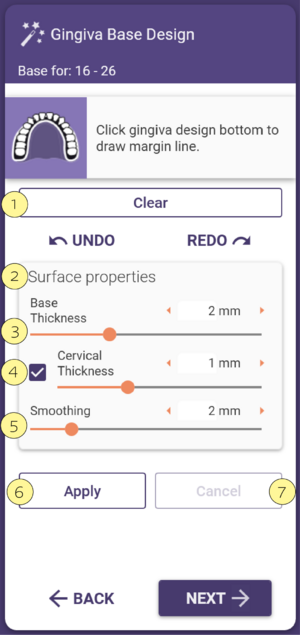In diesem Wizard-Schritt können Sie eine virtuelle Gingiva designen. Dies kann notwendig sein, wenn die Gingiva des Patienten aufgrund von Atrophie stark zurückgegangen ist. Das Design einer virtuellen Gingiva wird in der Regel für größere implantatgetragene Restaurationen empfohlen, insbesondere aus ästhetischen Gründen.
Zunächst müssen Sie eine Randlinie zeichnen, wie in der Abbildung in der oberen linken Ecke des Wizard-Fensters dargestellt. Klicken Sie dazu auf Punkte rund um das Modell (auf das Zahnfleisch und/oder die Zähne). Vermeiden Sie scharfe Kanten an der Randlinie. Mit den Schiebereglern im Abschnitt Eigenschaften der Oberfläche [2] können Sie das Design der virtuellen Gingiva beeinflussen:
- Basisdicke [3]: Definieren Sie die Basisdicke der virtuellen Gingiva.
- Zervikale Dicke [4]: Wenn das Kontrollkästchen Gingiva um Modellzähne aktiviert ist, können Sie die zervikale Dicke der virtuellen Gingiva, d.h. die Dicke der Gingiva um den Zahnhals, festlegen.
- Glättung [5]: Definieren Sie den Grad der Glättung, der auf die virtuelle Gingiva angewendet wird.
Nachdem Sie die Randlinie gezeichnet und die Schieberegler eingestellt haben, klicken Sie auf die Schaltfläche Anwenden [6], um die virtuelle Gingiva zu erzeugen.
Um die designte virtuelle Gingiva zu löschen und den Designprozess von Grund auf neu zu starten, klicken Sie auf Löschen [1].
Wenn Sie mit dem Design zufrieden sind, können Sie auf Weiter klicken, um mit dem nächsten Wizard-Schritt fortzufahren.